1975 – Harburg vor 50 Jahren
...
Wenn an der Website etwas umfangreichere Arbeiten erforderlich sind, kann sie vorübergehend in einen Wartungsmodus gesetzt werden. Dieser Zeitraum sollte so kurz wie möglich gehalten werden!
Wenn der Wartungsmodus aktiviert ist, sehen alle Besucher nur die Wartungsseite. Wer zum Bearbeiten der Site eingeloggt ist, greift wie gewohnt auf Seite und Inhalte zu und sieht auch das Frontend wie gewohnt.
Neben der Sicherheit, dass Websitebearbeiter:innen z. B. die Inhalte der Startseite in aller Ruhe überarbeiten und testen kann, ist die Hauptfunktion der Wartungseite, folgende Fragen der Besucher:innen zu beantworten:
Vor der Aktivierung der Wartungsseite, sollten darum die dort enthaltenen Daten aktualisiert werden.
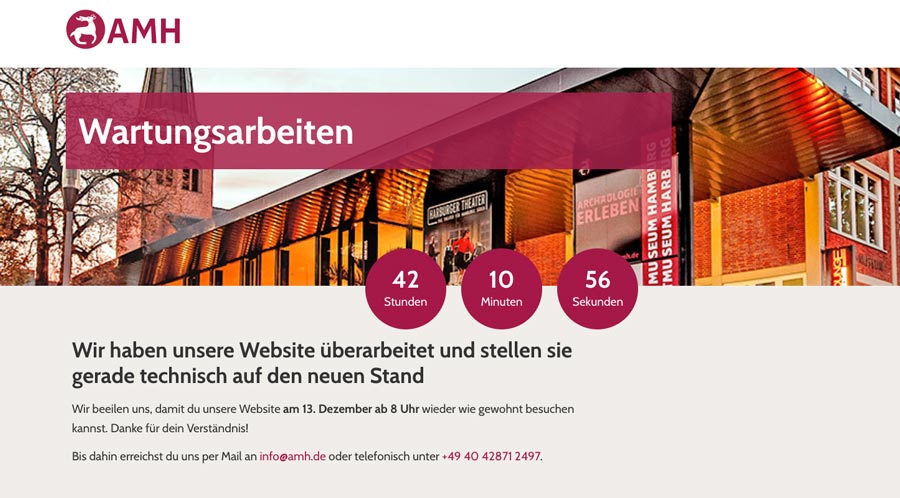
Die Inhalte der Wartungsseite werden über Elementor angepasst. Nur Administratoren haben Zugriff. Das Template der Wartungsseite kann über diese Wege aufgerufen werden:
Weg 1
Weg 2
Wenn die Inhalte angepasst sind, kann die Wartungsseite mit einem Klick aktiviert werden:
Im Modus „Coming Soon“ gibt die Website einen Statuscode 200 zurück.
Im Modus „Wartungsmodus“ gibt die Website einen Statuscode 503 zurück. SEO-technisch ist es sinnvoller, den Modus „Wartungsmodus“ zu wählen.
Sie sehen gerade einen Platzhalterinhalt von Vimeo. Um auf den eigentlichen Inhalt zuzugreifen, klicken Sie auf die Schaltfläche unten. Bitte beachten Sie, dass dabei Daten an Drittanbieter weitergegeben werden.
Mehr InformationenSie sehen gerade einen Platzhalterinhalt von YouTube. Um auf den eigentlichen Inhalt zuzugreifen, klicken Sie auf die Schaltfläche unten. Bitte beachten Sie, dass dabei Daten an Drittanbieter weitergegeben werden.
Mehr InformationenSie müssen den Inhalt von reCAPTCHA laden, um das Formular abzuschicken. Bitte beachten Sie, dass dabei Daten mit Drittanbietern ausgetauscht werden.
Mehr InformationenSie sehen gerade einen Platzhalterinhalt von Facebook. Um auf den eigentlichen Inhalt zuzugreifen, klicken Sie auf die Schaltfläche unten. Bitte beachten Sie, dass dabei Daten an Drittanbieter weitergegeben werden.
Mehr InformationenSie sehen gerade einen Platzhalterinhalt von Instagram. Um auf den eigentlichen Inhalt zuzugreifen, klicken Sie auf die Schaltfläche unten. Bitte beachten Sie, dass dabei Daten an Drittanbieter weitergegeben werden.
Mehr InformationenSie sehen gerade einen Platzhalterinhalt von X. Um auf den eigentlichen Inhalt zuzugreifen, klicken Sie auf die Schaltfläche unten. Bitte beachten Sie, dass dabei Daten an Drittanbieter weitergegeben werden.
Mehr Informationen